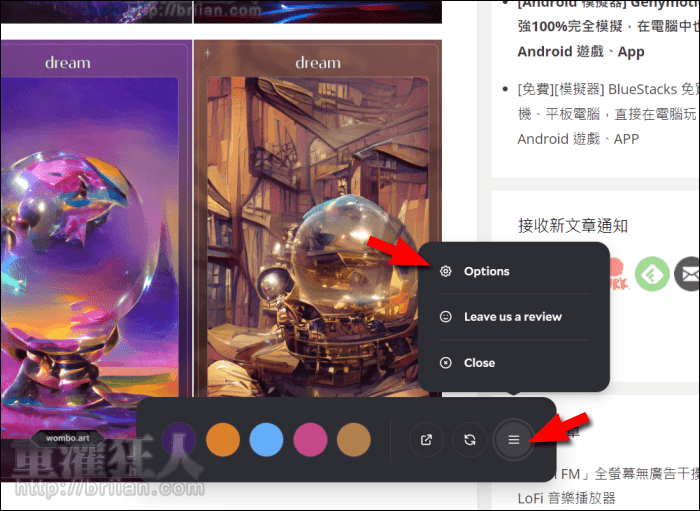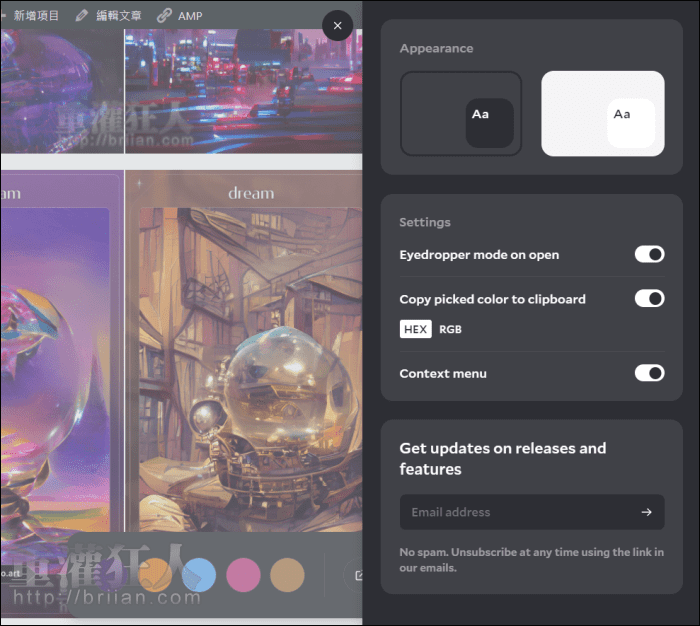相信每一位設計師都有自己的一套保存配色靈感的方法,但如果你經常會在網路上尋找、收集各種漂亮的顏色組合,那麼一定要來試試「Chroma」這款瀏覽器擴充功能,可以幫助你在收集顏色的過程中,更加簡單、快速!
「Chroma」支援 Google Chrome、Microsoft Edge 與 Brave 瀏覽器使用,安裝後將其固定在工具列上,需要時只要點擊程式圖標,滑鼠游標就會立即變身取色器,點擊取選想要的顏色,就能直接複製 HEX 或 RGB 色碼來使用,所選擇的顏色也會暫存在下方浮動的工具列上,最多一次可以保存 5 種顏色。
還可以為工具列上的 5 種顏色開啟一個專屬的調色盤網址,只要保存該網址就能方便在日後取用或是分享給其他的人。不過其實「Chroma」不止能吸取網頁中的顏色,只要是出現在螢幕上的它都能吸哦!經常有取色需求的朋友,可以試試看。
▇ 軟體小檔案 ▇軟體名稱:Chroma 軟體語言:英文 官方網站:https://chroma.dev/ 軟體性質:免費軟體 軟體下載:Chrome、Brave 版本、Edge 版本
操作畫面:
以 Google Chrome 為例。開啟下載頁,點擊右上角的「加到 Chrome」再點擊「新增擴充功能」即可完成安裝。
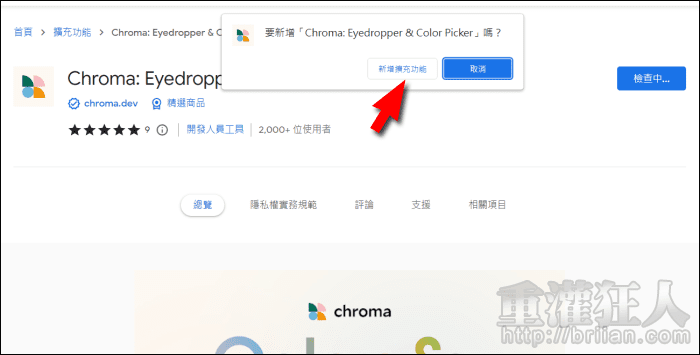
安裝後,將「Chroma」固定到工具列上,之後需要取色時,直接點擊圖標,滑鼠游標就會變身取色器,可以直接點擊取用螢幕上任何的顏色色碼。
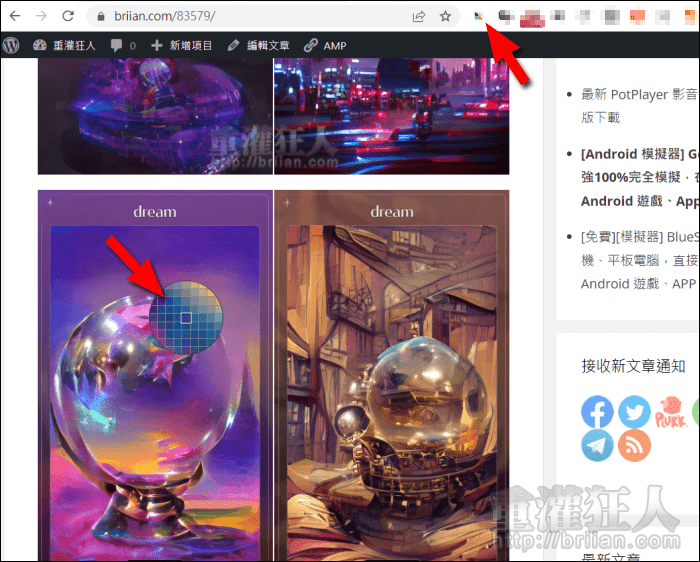
吸取的顏色會被暫存在下方的浮動工具列上,點擊「+」可再吸取更多顏色,最多可保存 5 種顏色。
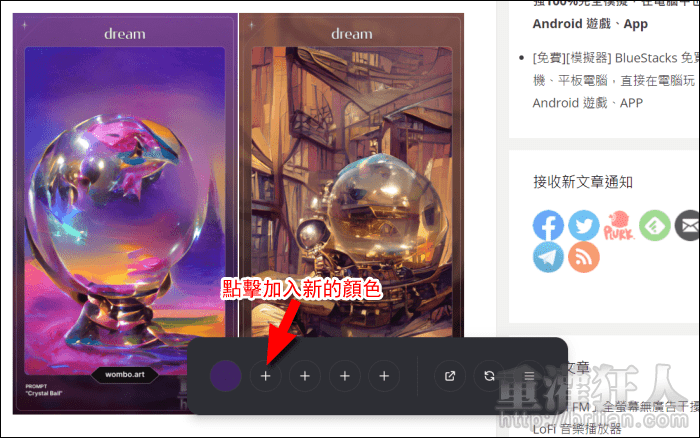
將滑鼠移動到色塊上,就可以複製它的 HEX 或 RGB 色碼,也可以點擊「Remove color」將某個顏色清除。在工具列右側,也可以一口氣將所有的顏色都清空,或是產出專屬的調色盤網址。
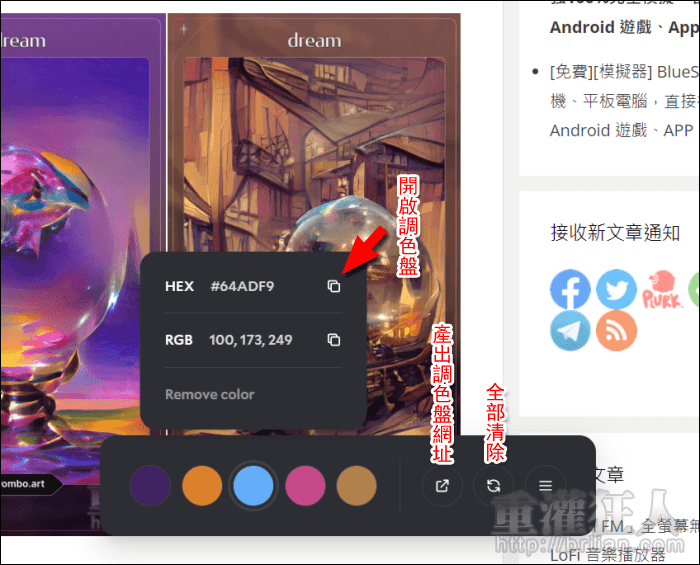
在調色盤網頁中,可以拖曳移動色塊的順序、刪除特定的色塊、複製色碼等,也可以將網址保存下來,日後取用或分享給其他的人。
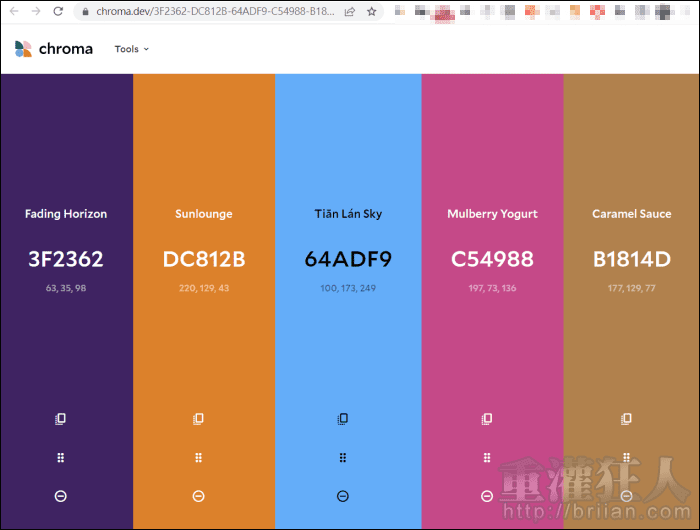
在浮動工具列上,展開右側的選單,點入「Options」有更多功能可以選用,包含深淺主題、點擊預設要複製的色碼格式等。